在Excel数据录入场景中,很多人会想当然地认为,实现窗体录入这一功能,必须编写复杂的VBA代码,不仅要掌握编程知识,还要花费大量时间调试。但真实情况是,无需任何代码知识,只需简单点击几下鼠标,就能轻松实现Excel窗体录入。下面,为大家详细介绍操作步骤。
第一步:添加“记录单”到快速访问工具栏
1、打开自定义设置:在Excel界面中,找到并点击“文件”选项卡,选择“选项”。在弹出的“Excel选项”窗口中,选择“快速访问工具栏”。
2、定位“记录单”功能:在“从下列位置选择命令”下拉菜单中,选择“不在功能区中的命令”。随后,在下方的命令列表里,找到“记录单”功能。
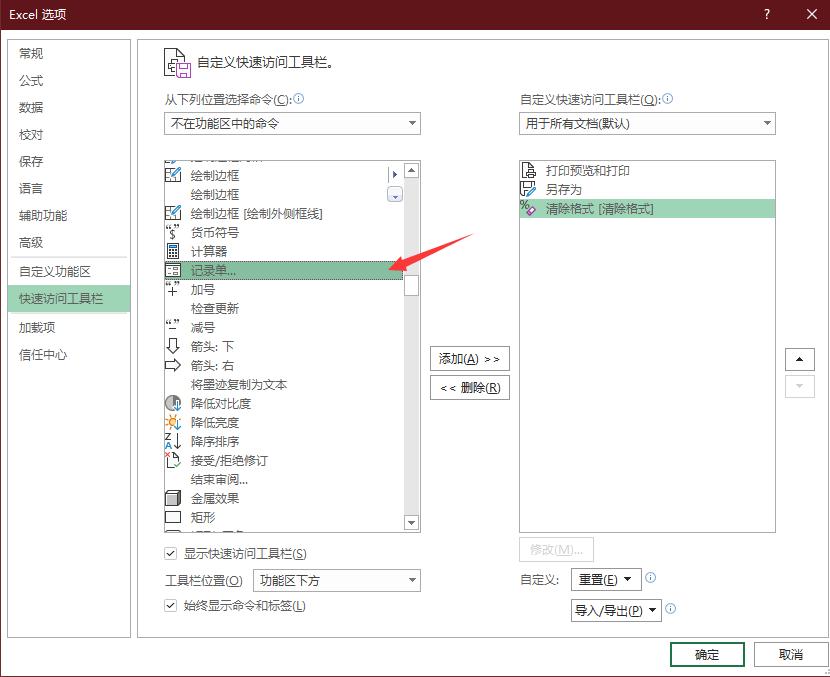
3、添加到快速访问工具栏:选中“记录单”,点击“添加”按钮,将其添加到右侧“自定义快速访问工具栏”列表中,最后点击“确定”完成设置。
第二步:创建空白超级表
- 准备数据区域:在工作表中规划好数据录入的区域,并确保第一行包含列标题,如姓名、年龄、联系方式等。
- 创建超级表:选中准备好的数据区域,点击“插入”选项卡,选择“表格”。在弹出的“创建表”对话框中,确认数据区域无误后,勾选“表包含标题”,点击“确定”,完成超级表的创建。
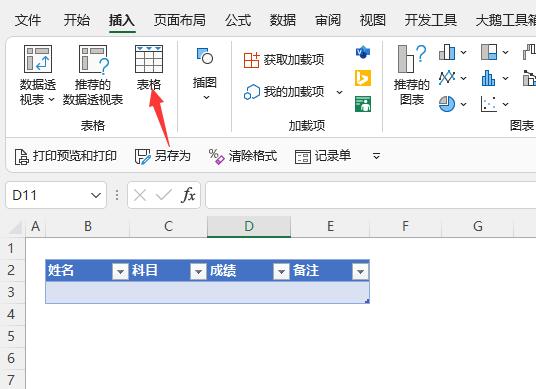
第三步:使用记录单进行数据录入
将鼠标定位到创建好的超级表内,点击快速访问工具栏上添加好的“记录单”按钮,Excel会自动弹出数据录入窗体。在窗体中,各字段与超级表的列标题一一对应,只需按提示输入数据,点击“新建”就能将数据快速录入到表格中,还能通过“上一条”“下一条”等按钮,对已有数据进行查看和修改。
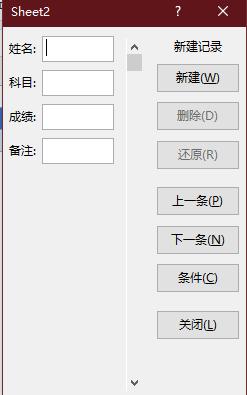
通过以上简单三步,无需编写任何VBA代码,就能轻松实现Excel窗体录入,大幅提升数据录入的效率与准确性。掌握这一技巧,让数据处理工作变得更加简单高效。









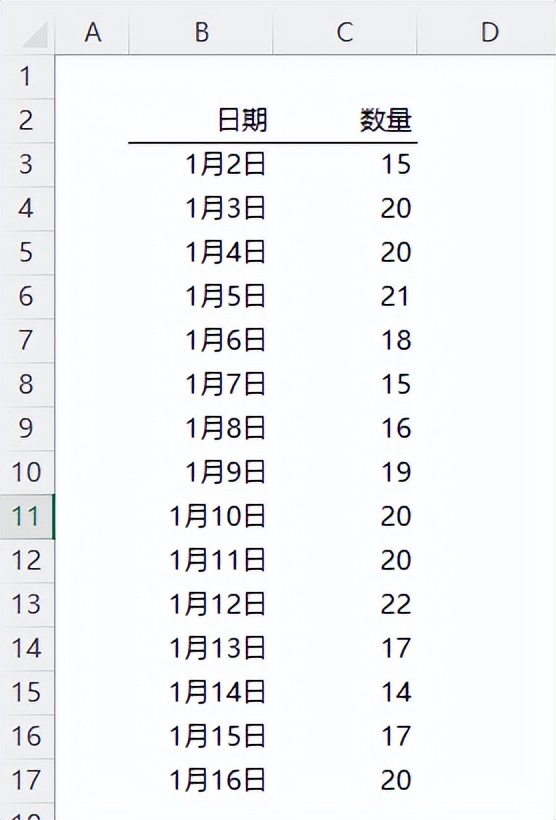
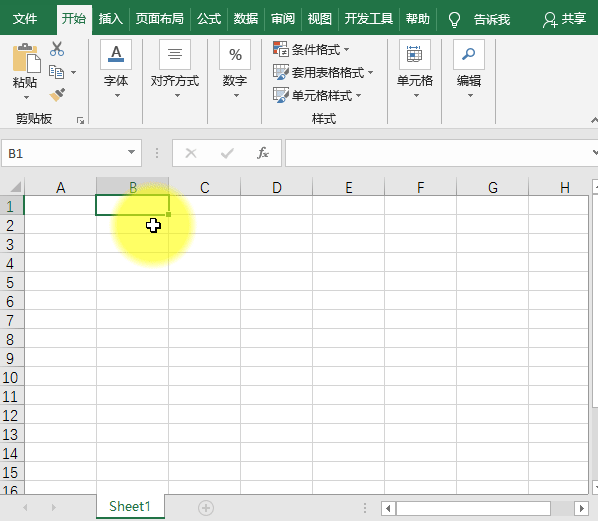

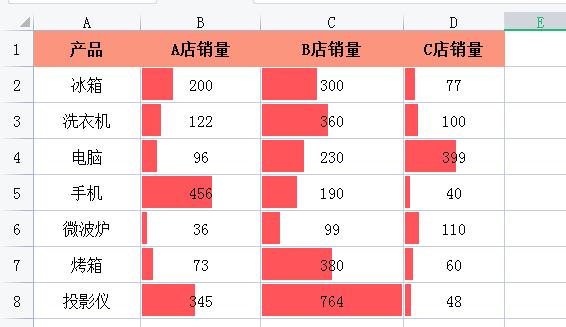
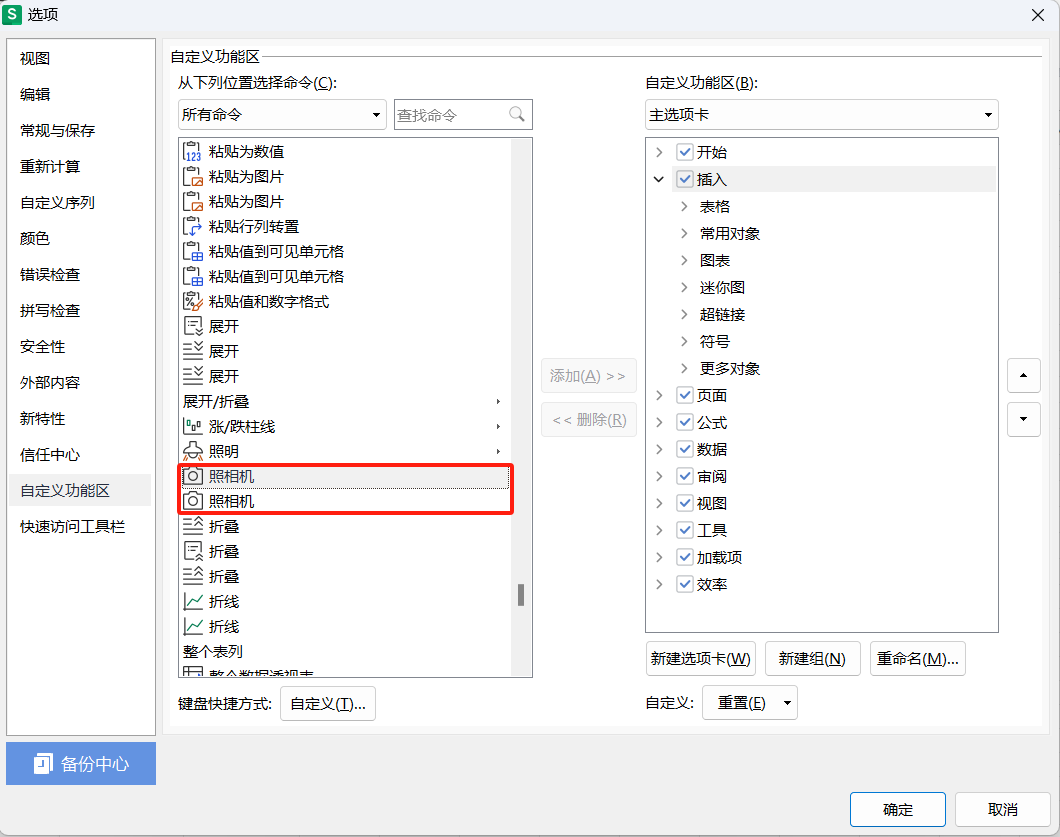
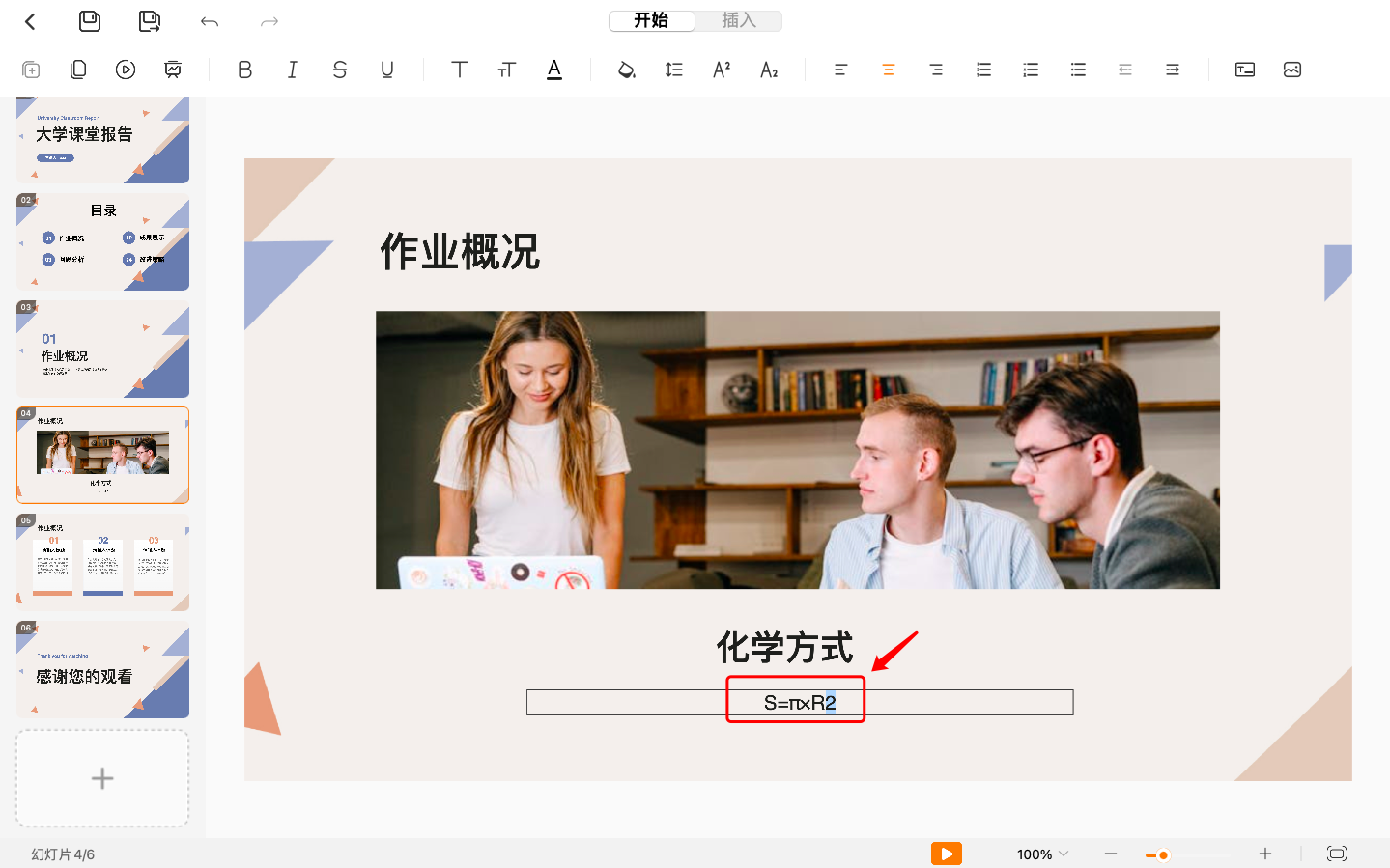
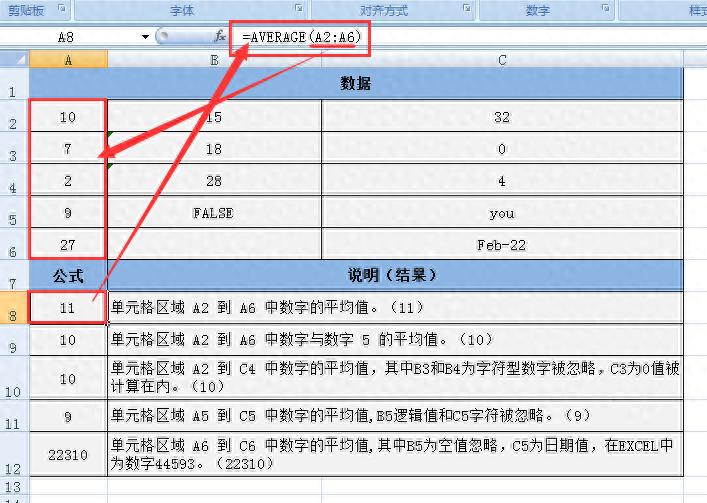
评论 (0)